Selvom det primært er kendt for softwareudvikling, lavede Microsoft mere end et stykke hardware. Nu blev et af de mest populære spilhjul i 90'erne produceret af Microsoft som en del af Sidewinder-projektet, og det var kompatibelt med Windows 98. Ja, du læste det rigtigt. Der er dog stadig brugere, der er villige til at tage dette gamle hjul til en tur, men på Windows 10.
Til dette formål tilbyder vi en løsning, der forhåbentlig skal give dig mulighed for at køre dette hjul på Windows 10. Der er ingen garantier, men det er værd at prøve.
Sådan bruges Microsoft Precision Racing Wheel i Windows 10
Første ting først. Selvom dette robuste Microsoft-producerede hardware stadig er et gyldigt valg, gælder det kun hardware. Desværre blev Microsoft Precision Racing Wheel lavet for mange år siden, og det kommer med de drivere, der i bedste fald understøtter Windows XP.
Nu løber vi ind i nogle brugere, der har haft det let at bruge næsten 2-årtier gammel hardware til at spille racerspil på Windows 10. På den anden side betyder det stadig ikke, at du vil være i stand til at køre hver given spil derude.
- LÆS OGSÅ: Liste over kompatible hjul fra Project Cars 2
En vigtig ting at bemærke er, at der ikke er nogen tilgængelige drivere til Windows-iterationer efter XP. Så du kan stoppe med at strejfe rundt og søge efter den gyldige driver. De fleste af dem er malware. Den eneste måde at køre Microsoft Precision Racing Wheel på din Windows 10-pc er at køre installationsprogrammet (og senere applikationen) i kompatibilitetstilstand til Windows XP. Nogle brugere formåede at få det til at fungere på den måde.
Opdater drivere automatisk
Hvis denne metode ikke virker, eller hvis du ikke har de nødvendige computerfærdigheder til at opdatere / rette driverne manuelt, anbefaler vi kraftigt, at du gør det automatisk ved hjælp af Tweakbits Driver Updater-værktøj. Dette værktøj er godkendt af Microsoft og Norton Antivirus. Efter flere tests konkluderede vores team, at dette er den bedste automatiserede løsning. Nedenfor kan du finde en hurtig guide til, hvordan du gør det.
- Download og installer TweakBit Driver Updater
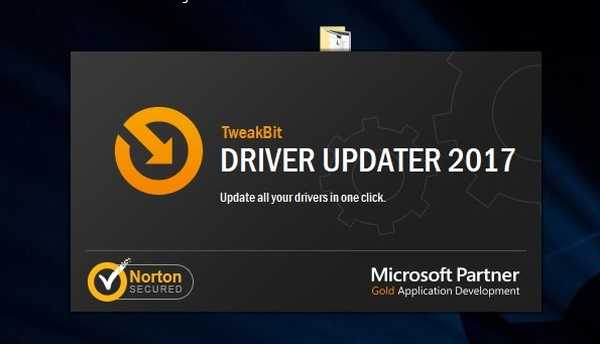 Når programmet er installeret, begynder programmet automatisk at scanne din pc til forældede drivere. Driver Updater kontrollerer dine installerede driverversioner i skyens database med de nyeste versioner og anbefaler ordentlige opdateringer. Alt du skal gøre er at vente på, at scanningen er færdig.
Når programmet er installeret, begynder programmet automatisk at scanne din pc til forældede drivere. Driver Updater kontrollerer dine installerede driverversioner i skyens database med de nyeste versioner og anbefaler ordentlige opdateringer. Alt du skal gøre er at vente på, at scanningen er færdig.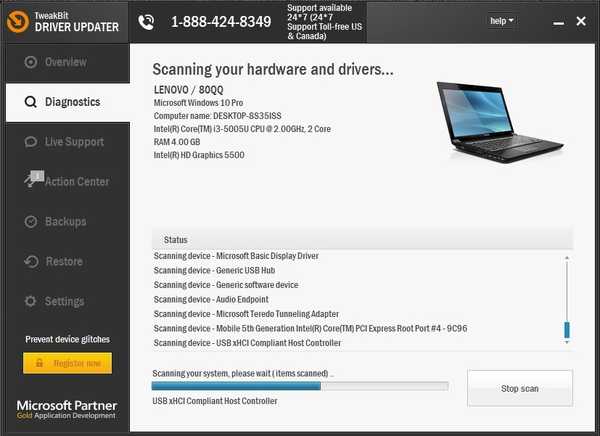 Når scanningen er afsluttet, får du en rapport om alle problemdrivere, der findes på din pc. Gennemgå listen, og se om du vil opdatere hver driver individuelt eller alt på én gang. For at opdatere en driver ad gangen skal du klikke på linket 'Opdater driver' ud for drivernavnet. Eller klik blot på knappen 'Opdater alle' i bunden for automatisk at installere alle anbefalede opdateringer.
Når scanningen er afsluttet, får du en rapport om alle problemdrivere, der findes på din pc. Gennemgå listen, og se om du vil opdatere hver driver individuelt eller alt på én gang. For at opdatere en driver ad gangen skal du klikke på linket 'Opdater driver' ud for drivernavnet. Eller klik blot på knappen 'Opdater alle' i bunden for automatisk at installere alle anbefalede opdateringer.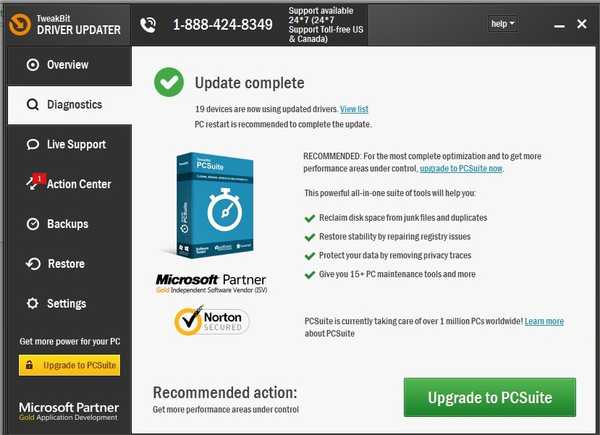
Bemærk: Nogle drivere skal installeres i flere trin, så du bliver nødt til at trykke på knappen 'Opdater' flere gange, indtil alle komponenter er installeret.
Brug kompatibilitetstilstand
Følg disse instruktioner for at køre Microsoft Precision Racing Wheel i kompatibilitetstilstand:
- Højreklik på skrivebordet, og opret en Ny mappe.
- Indsæt understøtningen CD du har med rattet.
- Kopier alle filer fra understøtningen CD til en ny mappe.
- Åbn mappen, højreklik på Opsæt og åbn Egenskaber.
- Vælg Kompatibilitet fanen.
- Tjek "Kør dette program i kompatibilitetstilstand til: ”, Og vælg Windows XP (Service Pack 2) i rullemenuen.
- Tjek "Kør dette program som administrator”Boks.
- Klik på OK.
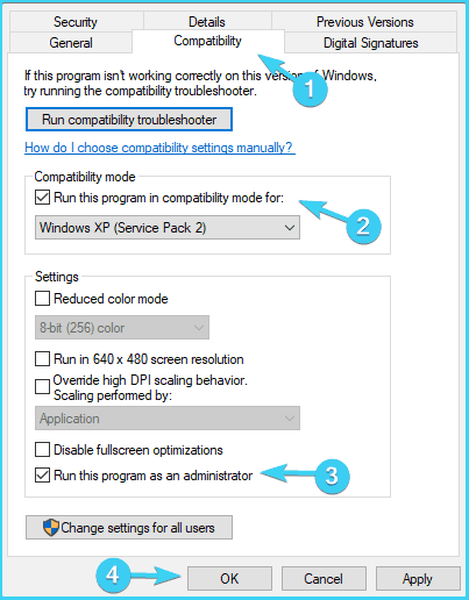
- Kør installationsprogrammet, og genstart din pc.
Det skulle gøre det. Derudover skal du ikke bekymre dig, hvis du ikke er i stand til at konfigurere hjulet fra systemindstillingerne. De fleste af brugernes rapporter angiver, at de fleste af de væsentlige tweaks er inden for menuen til indstillinger i spillet.
Vi håber, det var nyttigt at læse, og du var i stand til at bruge dit foretrukne arvhjul til at nyde racerspil som før. Glem ikke at fortælle os, om dette hjalp dig eller at tilbyde en alternativ løsning. Du kan gøre det i kommentarfeltet nedenfor.
RELATEREDE HISTORIER, DU SKAL KONTROLLERE:
- Fix: Togsimulator fast på indlæsningsskærmen
- Microsoft er ved det igen, siger Edge tilbyder bedre batterilevetid end andre browsere
- Liste over Forza Motorsport 7 kompatible hjul og gamepads
- Forza Horizon 3 Hot Wheels bugs: sorte skærme, FPS-dråber og mere
- 5 bedste racerhjul til Windows 10
- windows 10
 Friendoffriends
Friendoffriends



